WPS Excel中设置允许后台错误检查的方法
在WPS中如何设置允许后台错误检查呢?在我们的日常生活当中,我们经常会遇到一些小问题,这个问题看起来并不重要,但是我们没有掌握其中的技巧的话,总会花费我们过多的时间,下面就详细的告诉伙伴们,WPS Excel 如何开启表格后台错误检查。
1、首先点击界面上方的新建
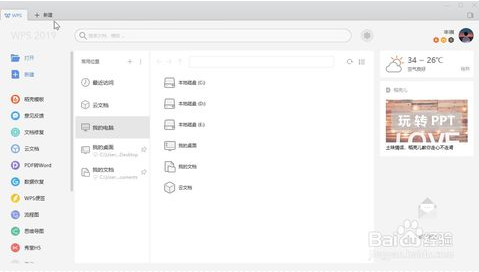
2、接着选择新建一个空白的表格文档
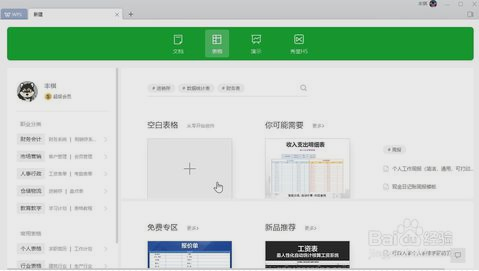
3、点击页面左上角的文件图标

4、点击左侧列表最下方的选项
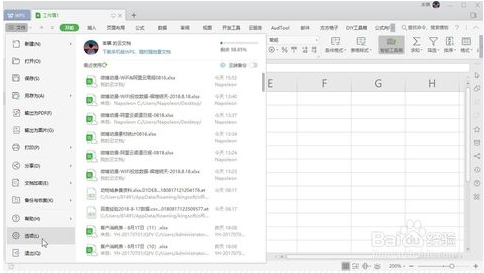
5、点击页面左侧列表中的错误检查
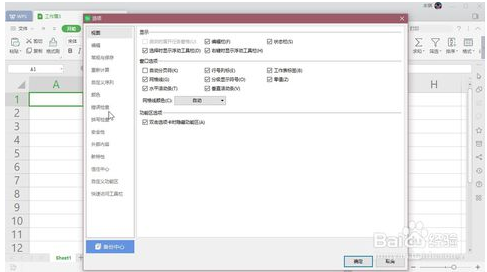
6、最后勾选对上方的允许后台错误检查,点击确定即可,
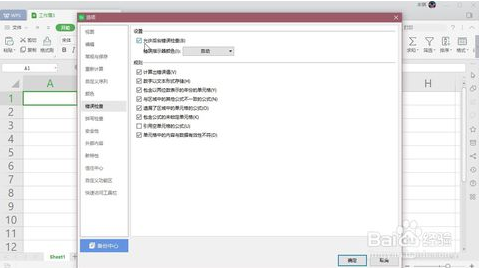
以上就是关于WPS Excel中设置允许后台错误检查的方法,有想要了解WPS Excel中如何设置允许后台错误检查的用户,可以尝试以上的设置方法操作看看,希望以上的设置方法可以给大家带来更多的帮助。










